Objekte im virtuellen Raum platzieren
Trainingsinhalte mit der 3spin Learning App platzieren, rotieren, skalieren und zurücksetzen.
Vorbereitende Schritte
Starten Sie die App auf Ihrem Mixed-Reality-Gerät und wählen Sie das zu bearbeitende Training aus.
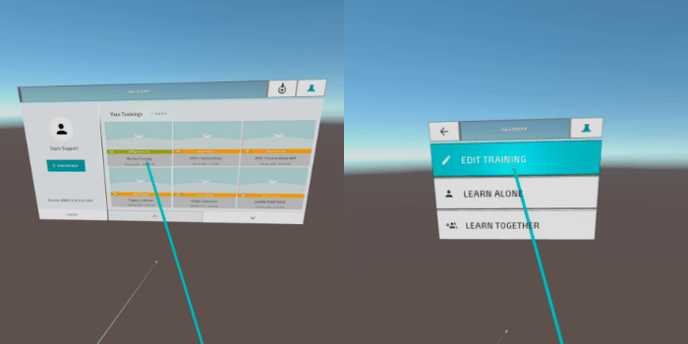
Klicken Sie im App Panel auf das Training, das Sie bearbeiten wollen, und öffnen Sie es im Bearbeitungsmodus durch Klick auf Edit Training.
Trainingsinhalte im virtuellen Raum platzieren
Das Autoren Panel der 3spin Learning App
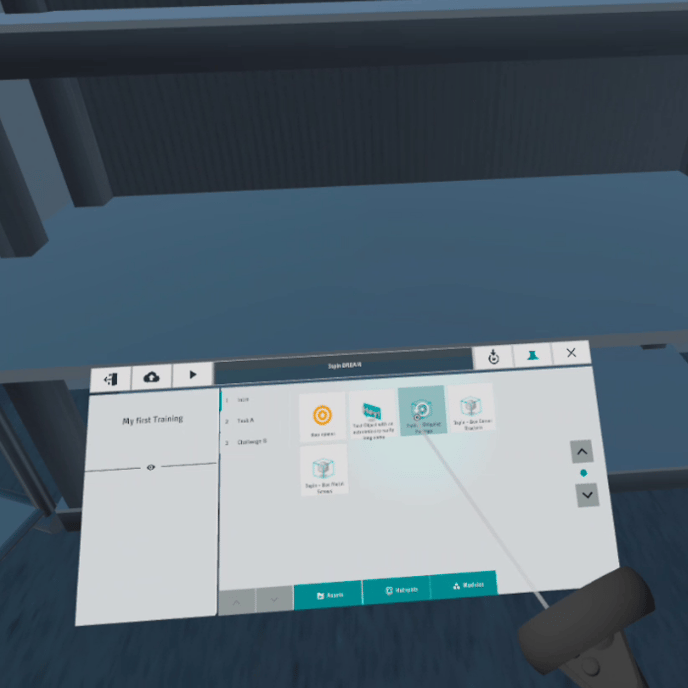
Links neben den Objekten können Sie durch die Szenen Ihres Trainings navigieren.
Objekte platzieren
Klicken Sie auf das gewünschte Objekt und ziehen aus dem Panel heraus.
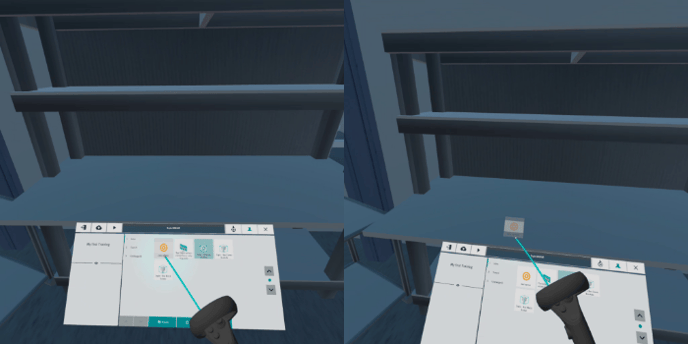
Das Objekt erscheint im virtuellen Raum und kann nun positioniert werden.
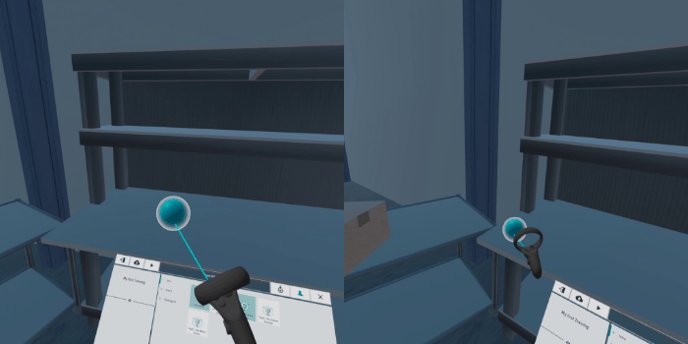
Objekte positionieren
Sie können die Objekte mit Ihrem Controller-Strahl anvisieren und an die gewünschte Stelle ziehen
(VR: Trigger ziehen und halten, AR: AirTap und halten).
Für präzise Positionierung oder Drehung können Sie das Objekt auch greifen (VR: Grip-Taste, AR: das Objekt direkt mit dem AirTap nehmen und halten).

Verwenden Sie das interaktive Auswahlfeld um das ausgewählte Objekt entlang bestimmter Achsen zu bewegen, zu skalieren oder zu rotieren. Oder klicken Sie direkt auf das Objekt, um es frei zu bewegen. Wenn Sie mit zwei Controllern arbeiten, können Sie alle Transformationen gleichzeitig ausführen.
.png?width=688&name=MicrosoftTeams-image%20(47).png)
Speichern Sie regelmäßig, um die Positionsdaten der Objekte zu sichern.
Platzierte Objekte zurücksetzen
Klicken Sie dazu im App Panel das (grüne) Symbol eines positionierten Objektes an.
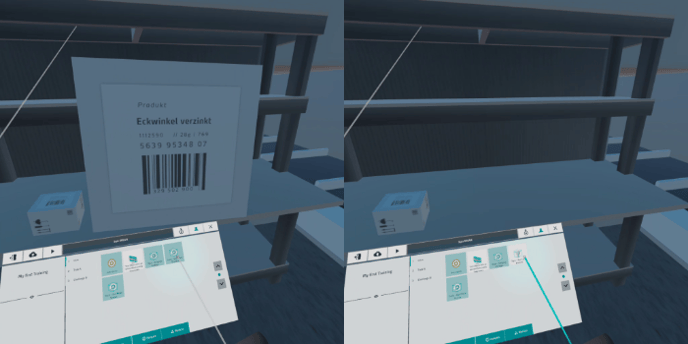 Das Objekt wandert zurück ins App Panel und kann nun neu platziert werden.
Das Objekt wandert zurück ins App Panel und kann nun neu platziert werden.